当我们在使用CAD软件绘制图纸时,当我们需要更加详细的了解图纸中构件的内部构造时,我们就要绘制剖视图。那在浩辰CAD软件中如何绘制图纸的剖视图呢?今天就为大家简单介绍下。
CAD中绘制剖视图的过程:
( 1 )打开状态栏中的极轴、对象捕捉、对象追踪、线宽按钮,将“中心线”层置为当前层,绘制对称中心线、圆的中心线。将“粗实线”层置为当前层,利用对象捕捉和对象追踪功能,并按尺寸绘制视图的主要轮廓。如图 5-1 。
( 2 )填充剖面线
① 在“绘图”工具条上单击“剖面线”按钮
② 设置剖面线缩放比例和角度。在“边界图案填充”对话框中设“缩放比例”为“ 1 ” ,角度为“ 0 ” 。
③ 设置剖面线边界。单击 “拾取点”按钮,对话框消失,进入绘图状态,用鼠标在所要绘制剖面线区域内各点取一点,点选后剖面线边界呈虚像显示,然后按回车键返回“边界图案填充”对话框。
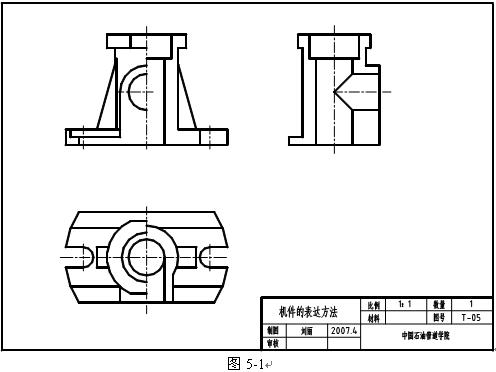
④ 预览设置效果。单击“预览”按钮,进入绘图状态,显示绘制剖面线结果。预览后按回车键,返回“边界图案填充”对话框。如剖面线间距值不合适,可修改“缩放比例”值,如边界参数不合适,可单击“高级”标签进行修改,修改后再预览,直至满意。
⑤ 绘出剖面线。预览结果满意后,单击“确定”按钮结束该命令,绘出剖面线。
注:如不能填充剖面线,有可能轮廓边界不封闭。

尺寸标注
将按要求建立的尺寸标注样式置为当前样式。标注结果如图 5-2 所示。
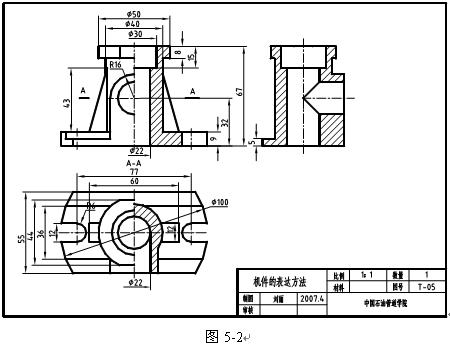
保存文件: 保存文件为“剖视图 .dwg ”。
以上就是在浩辰CAD软件中,当我们需要绘制构件的剖视图的时候,如果不太了解绘制步骤,我们可以参考上述的操作步骤。今天就介绍这么多了。安装浩辰CAD软件试试吧。更多CAD教程技巧,可关注浩辰CAD官网进行查看。

2019-11-28
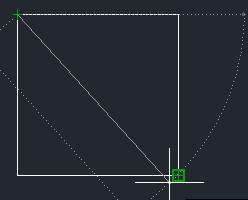
2019-11-14
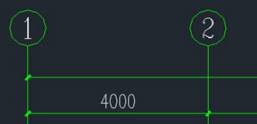
2019-08-20
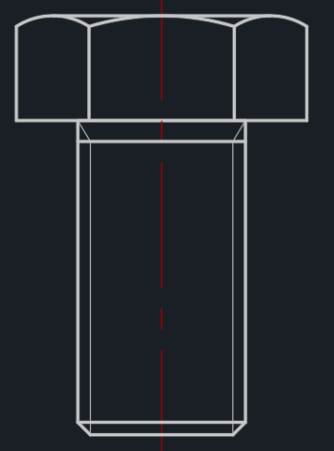
2019-08-08
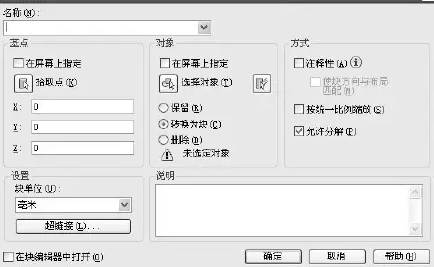
2019-08-05
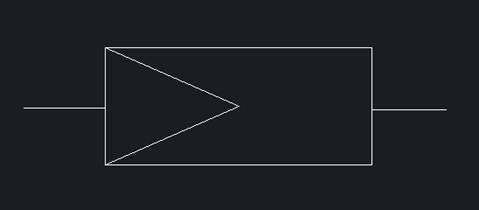
2019-08-05
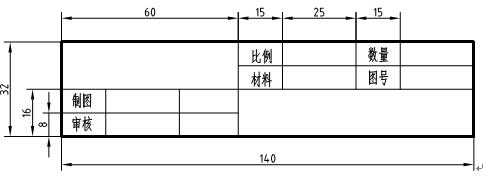
2019-07-26
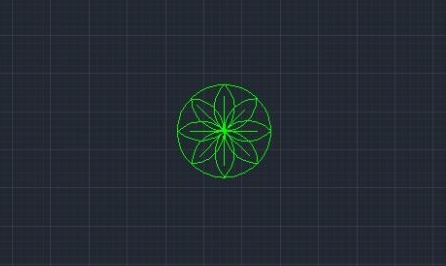
2019-06-19

2019-06-10
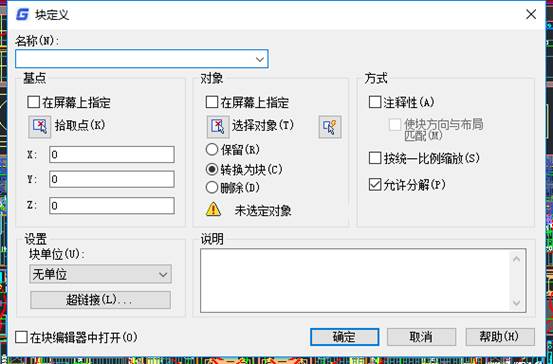
2019-05-29
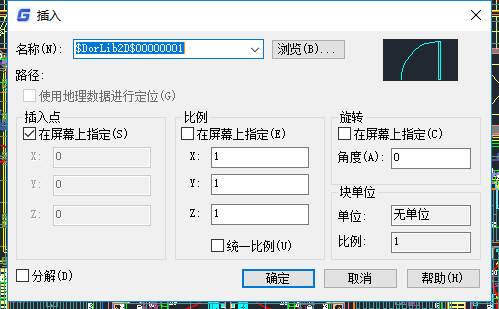
2019-05-28
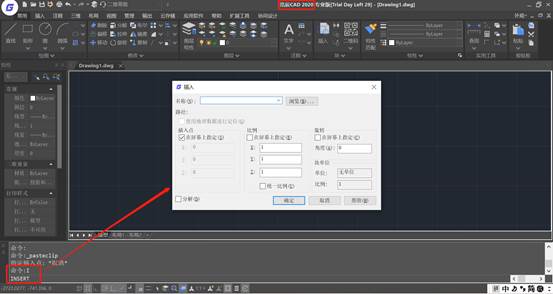
2020-06-15
